本教程演示了相邻两个管道内不同介质流体传热流固耦合模拟。
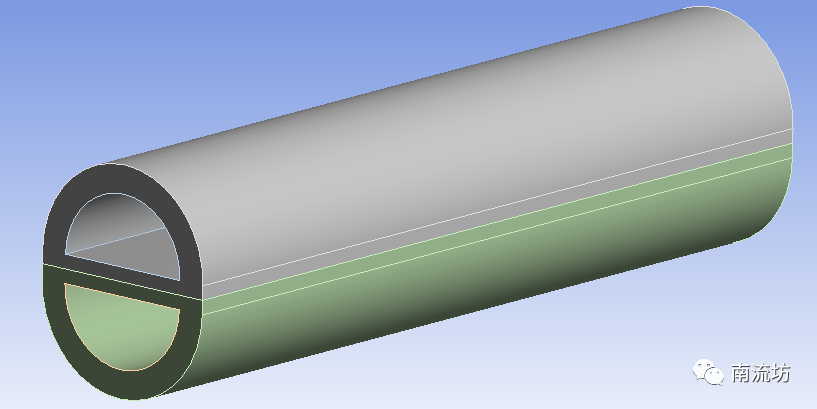
1 启动Workbench并建立分析项目
(1)在Windows系统下执行“开始”→“所有程序”→ANSYS 2019→Workbench命令,启动Workbench 2019,进入ANSYS Workbench 2019界面。
(2)双击主界面Toolbox(工具箱)中的Analysis systems→Fluid Flow(Fluent)选项,即可在项目管理区创建分析项目A。
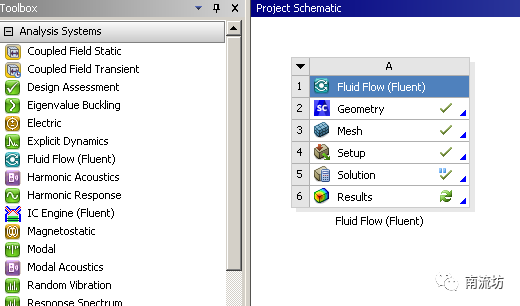
2 导入几何体
(1)在A2栏的Geometry上单击鼠标右键,在弹出的快捷菜单中选择Import Geometry→Browse命令,此时会弹出“打开”对话框。
(2)在弹出的“打开”对话框中选择文件路径,导入几何体文件。
3 划分网格
(1)双击A3栏Mesh项,进入Meshing界面,在该界面下进行模型的网格划分。
(2)依次右键选择模型外部边界,在弹出的快捷菜单中选择Create Named Selection,输入名称inlet-1,outlet-2,inlet-2,outlet-1,pipe-outwall-top和pipe-outwall-bottom单击OK按钮确认。
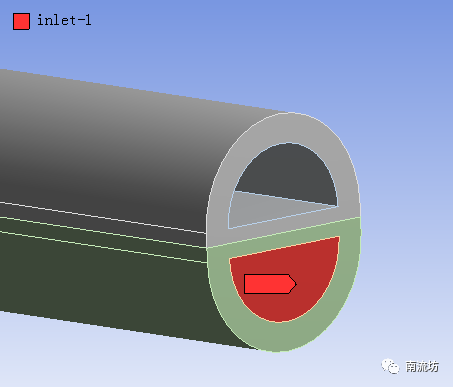
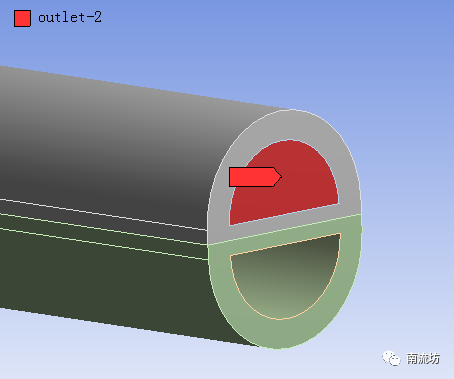
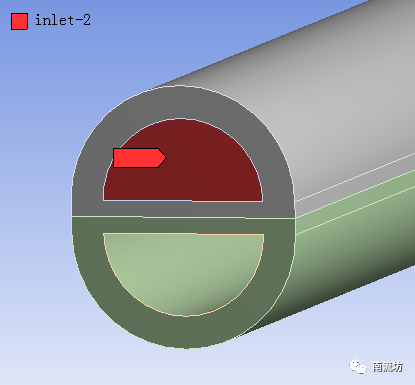
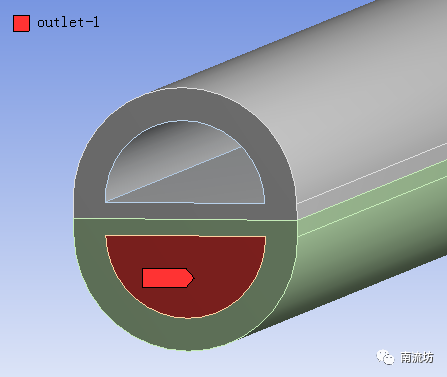
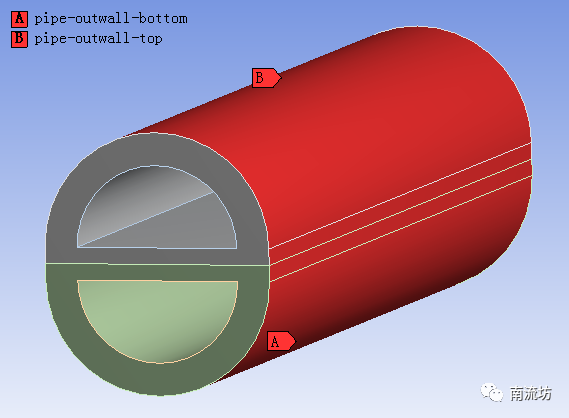
(3)依次右键选择模型内部计算域,在弹出的快捷菜单中选择Create Named Selection,输入名称water-fluid,ethylene-fluid和pipe-solid,单击OK按钮确认。
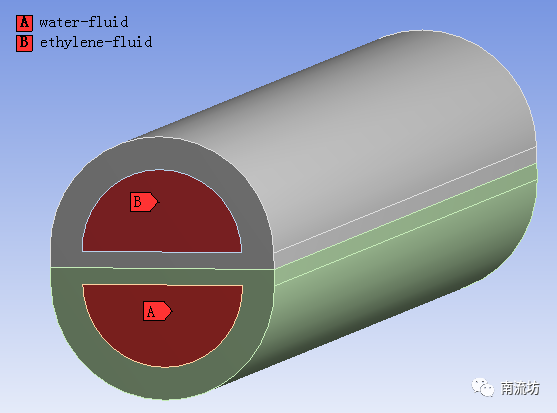
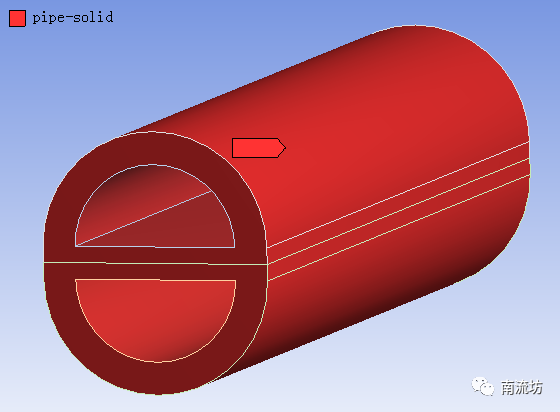
(4)设置计算不同边界位置的网格数量。在Mesh中Insert Size,选择不同的边界位置,输入对应的Number of Divisions。
a. Number of Divisions输入70
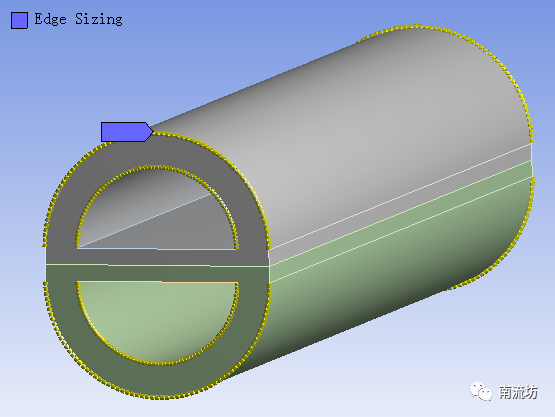
b. Number of Divisions输入70
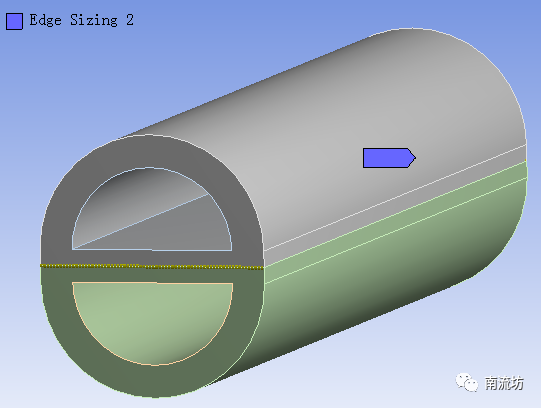
c. Number of Divisions输入50
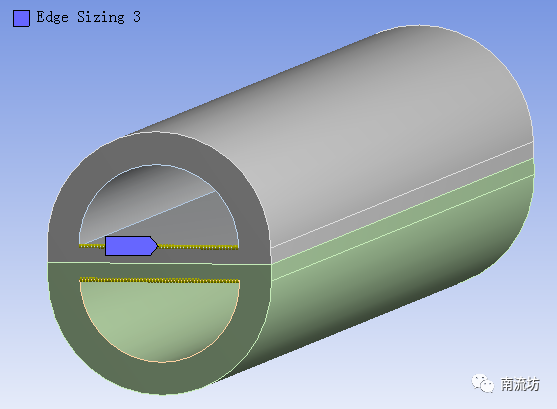
d. Number of Divisions输入100
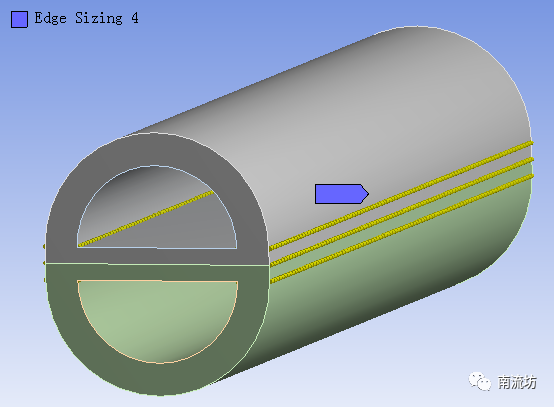
(5)右键单击模型树中Mesh选项,选择快捷菜单中的Generate Mesh选项,开始生成网格。
(6)网格划分完成以后,单击模型树中Mesh项可以在图形窗口中查看网格。
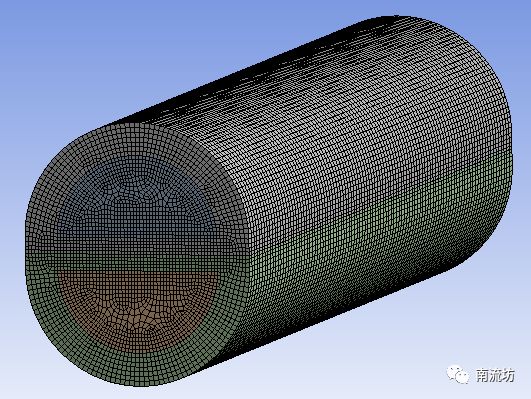
(7)执行主菜单File→Close Meshing命令,退出网格划分界面,返回到Workbench主界面。
(8)右键单击Workbench界面中A3 Mesh项,选择快捷菜单中的Update项,完成网格数据往Fluent分析模块中的传递。
4 定义模型
(1)双击A4栏Setup项,打开Fluent Launcher对话框,单击OK按钮进入FLUENT界面。
(2)单击命令结构树中General按钮,弹出General(总体模型设定)面板,Solver中Time选择Steady。
5 设置材料
(1)单击主菜单中Setting Up Physics→Materials→Create/Edit,弹出Create/Edit Materials(材料)对话框。在材料中导入流体物质water-liquid,ethylene-glycol和固体物质steel。
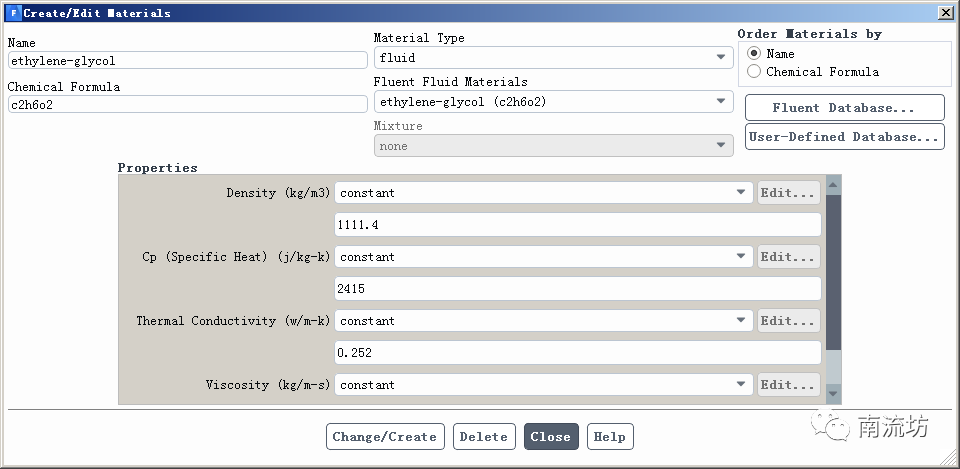

6 设置能量方程
(1)在模型设定面板Models中双击Energy,激活能量方程。
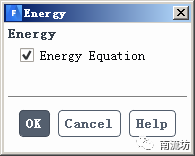
7 设置边界条件
(1)单击主菜单中Physics→Zones→Boundaries按钮启动的边界条件面板。
(2)在边界条件面板中,设置inlet-1的参数如下图所示。
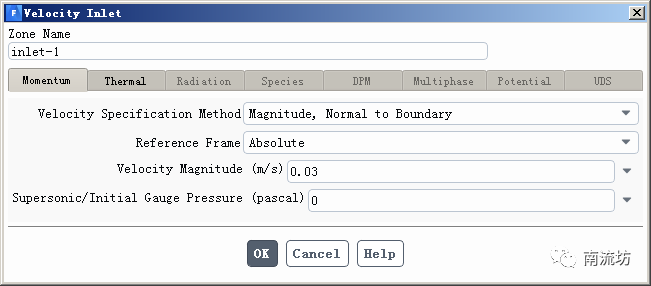
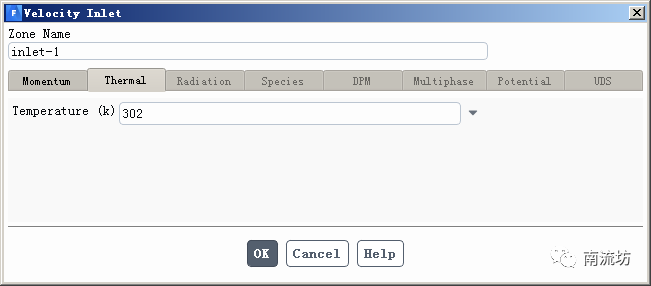
设置inlet-2的参数如下图所示。
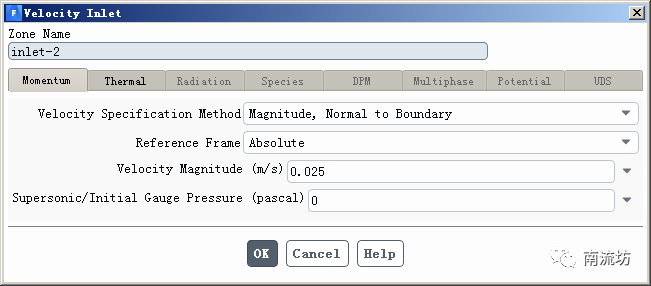
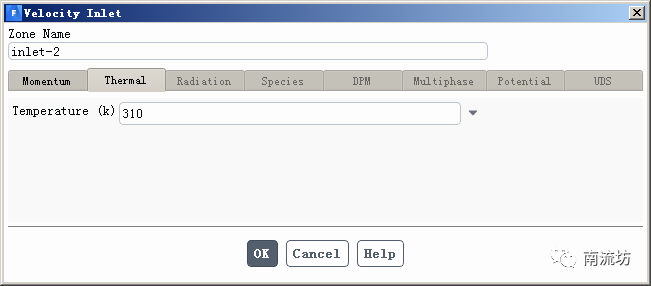
设置pipe-outwall-top和pipe-outwall-bottom的热传导类型为via System Coupling,且设置所有壁面的材料为Steel。
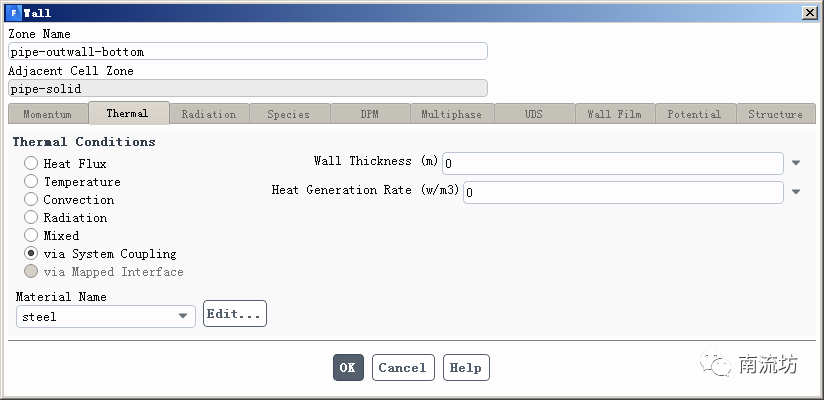
(3)在Cell Zone Condition中,设置ethylene-fluid的材料为ethylene-glycol,water-fluid的材料为water-liquid,pipe-solid的材料为steel。
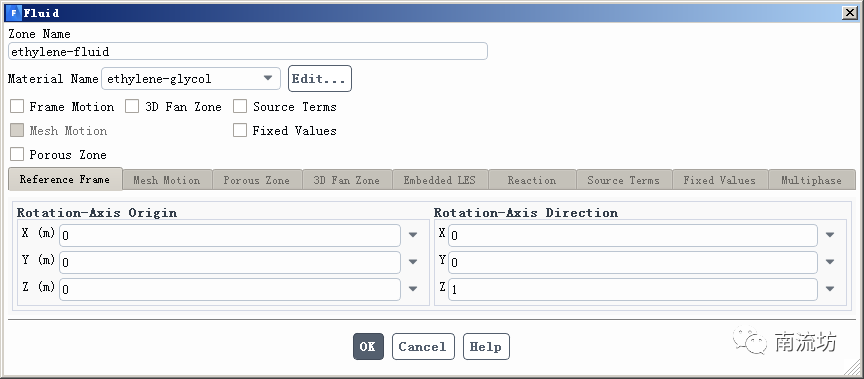
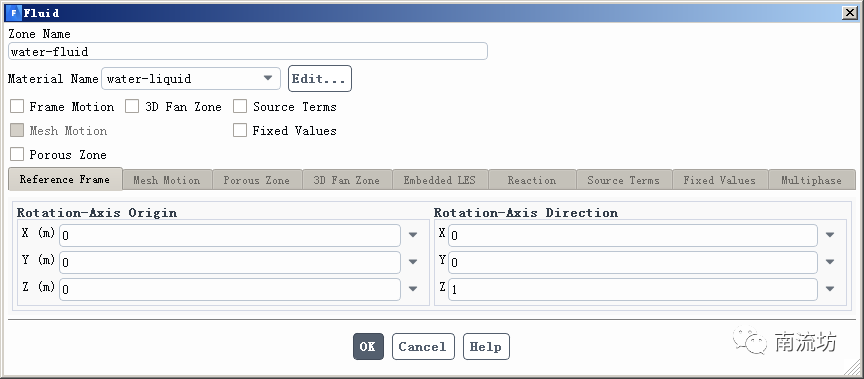
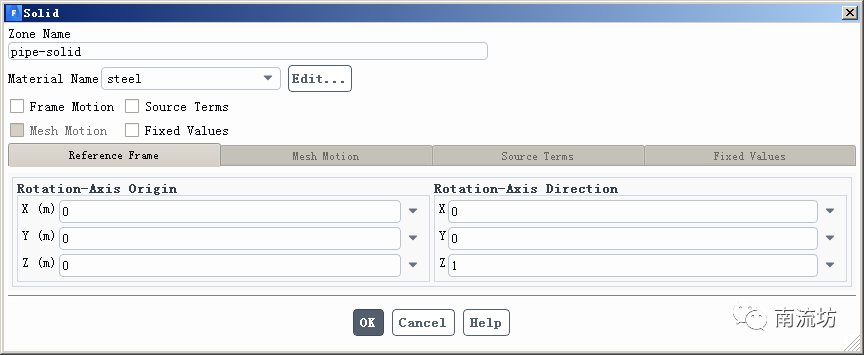
8 初始条件
(1)单击主菜单中Solving→Initialization按钮,弹出Solution Initialization(初始化设置)面板。
Initialization Methods中选择Standard Initialization,单击Initialize按钮进行初始化。
9 计算求解
(1)单击主菜单中Solving→Run Calculation按钮,弹出Run Calculation(运行计算)面板。
在Number of Iterations中输入1000,单击Calculate开始计算。
10 结果后处理 。
(1)双击A6栏Results项,进入CFD-Post界面。
(2)显示流线动画。
本篇文章来源于微信公众号: 南流坊








评论前必须登录!
注册